animáció pillangó
Ezek a csodálatos lények csapkodott a kert és a rét, mint a virágok szakadt a szél, csodálta egyedülálló szépsége. Sok mítosz és legenda kapcsolódó pillangók. A keleti, úgy gondoljuk, hogy a pillangó repült be a házba hozza a jólét és a jó szerencse. Világos, könnyű szárnyú lepkék és inspirálja a művészek és költők.
A Photoshop program is generál egy csomó érdekes dolgot pillangók. Nyáron képeslapok és kollázsokat nagyon népszerű animációs pillangó. Tarka lepke kényes kollázs ad könnyedség és egy sajátos varázsa.
Ebben a leírásban az lesz, hogy hozzon létre egy pillangó szárnyakkal mozgásokat.
Hozzon létre egy üres fájlt átlátszó háttérrel. 400h300 méretét.
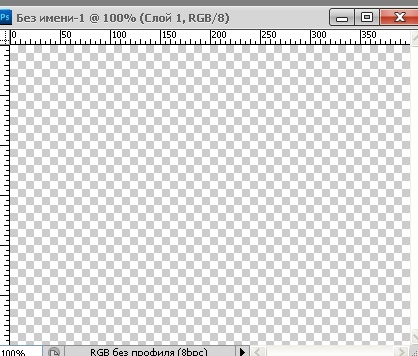
Töltsük fel a fájlt bármilyen színben.
2- szerkesztése -Perform töltse. A megjelenő ablakban válasszuk bármilyen színben.
Nyissa meg a kép egy pillangó egy átlátszó hátteret.

4- A függőleges eszköztáron válassza az eszközt „mozgó”, és húzza a pillangó a háttérképet.
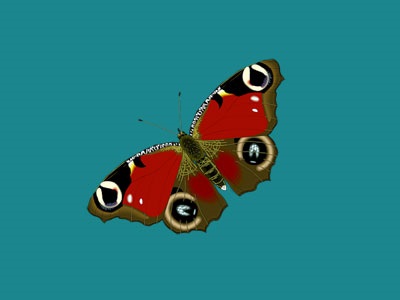
A réteg két réteg.

Forgatás egy kis pillangó, hogy könnyebb vele dolgozni.
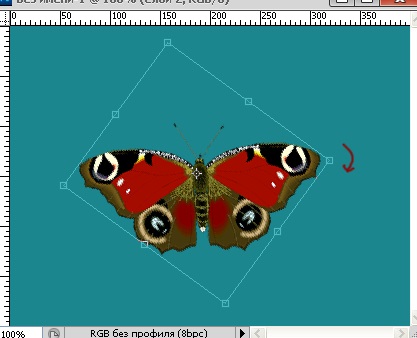
Hozd az egeret a felső jeladó és forgassa el a képet.
Most fogja átalakítani a szárnyak az animációt. Ahhoz azonban, hogy a pillangó teste mozdulatlan volt, akkor ki kell választani, és vágott egy új réteget. Osztja a gyors maszk.
Növekszik a pillangó, hogy kiemelje a kényelmet.
6. Az eszköztáron válassza az eszközt „nagyító”, kattintson a nagyító egy plusz egy vízszintes rúd
és kattintson a kép egy pillangó egyszer.
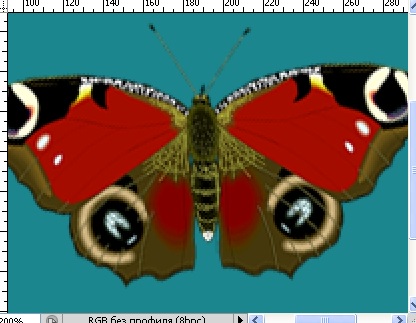
7 Isolation-szerkesztés a gyorsmaszk módban.
8. Az eszköztár válasszon egy ecsetet, egy merev, 6 csúcs. és a test festék lepkék és a bajusz. (Ha van több, mint átfesteni, mint kellene, akkor törli radír)
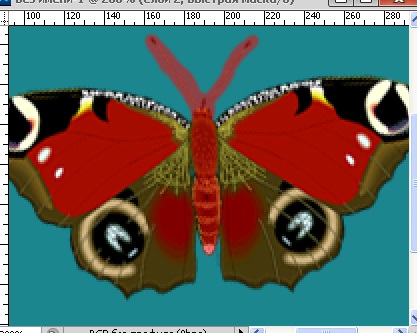
9. Az eszköztáron válasszuk a nagyító tetején kattintson a nagyító a mínusz
és kattintson egyszer a kép egy pillangó, hogy vissza az eredeti méretére.
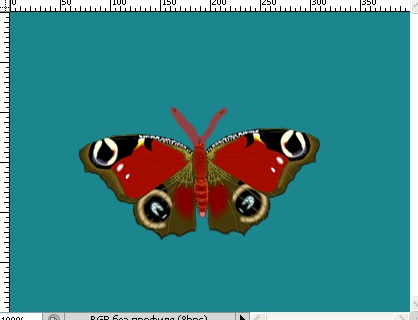
10-Isolation-szerkesztés a gyorsmaszk módban. A kép kiválasztása jelenik meg.

11-réteg-vágva az új réteget. Kapnak külön réteget, hogy a 2 test és a 3 réteg pillangó szárnya. Réteg a test mindig alacsonyabbnak kell lennie rétegeket a szárnyakat.

Most átalakítja a szárnyakat. Butterfly animáció lesz öt rétegből áll.
Réteg 12 Teremt ismétlődő réteget. (Az aktív rétegben 3 réteg). Lesz még egy réteg szárnyakkal.

Most egy másolatot az aktív réteg 3.
13-Edit-Free Transform. Csak szélességének csökkentését 90%.
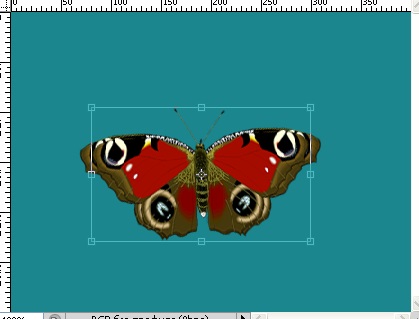
Réteg 14- Ismétlődő réteget.
15 Szerkesztés Free Transform. Szélességének csökkentéséhez a 90%.
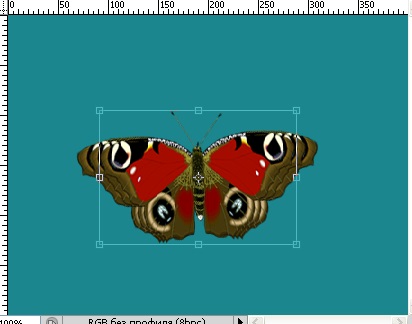
Réteg 16- Ismétlődő réteget.
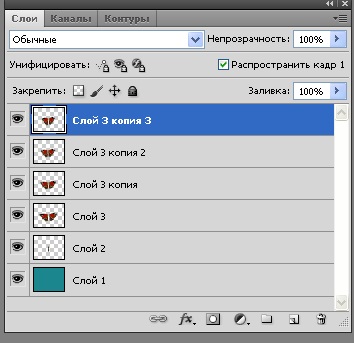
17-Edit-Free Transform. Szélességének csökkentéséhez a 90%.
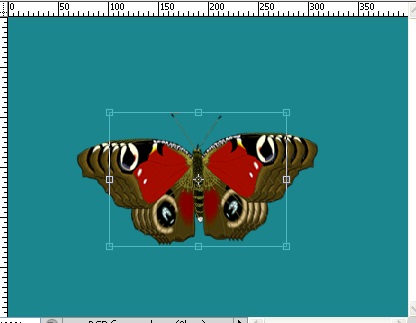
18. Réteg Duplicate réteg. És ezt a réteget 90% -ára csökken (szélesség)
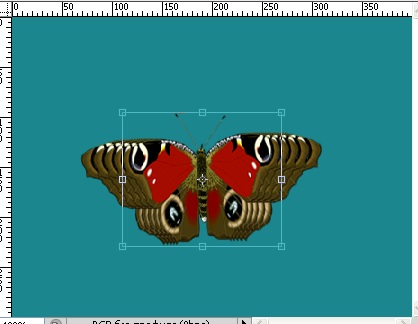
Tehát van öt réteg szárnyak, a réteg a test és a háttér.
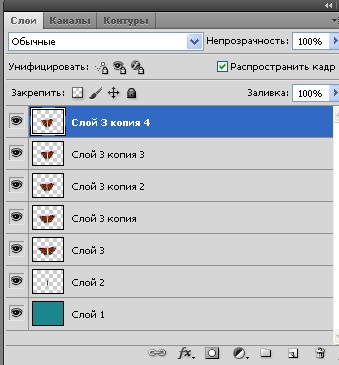
Menj az ablakhoz animáció.
20 fel az első képkocka ideje 0,1 sec.
és nem egy másik négy keret kattintva a Másolás ikont.
21 Kattintson az első képkocka az animáció ablakban
és a rétegek ablakban kapcsolja ki a szemét az első négy rétegből áll.
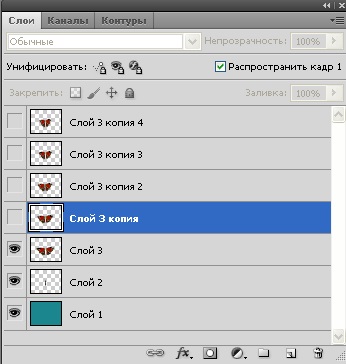
22. Az animáció megtekintéséhez kattintson a második keret
és az ablakban rétegek közé tartoznak a szem a 3 réteg egy másolatát, és kapcsolja ki a 3 réteg.
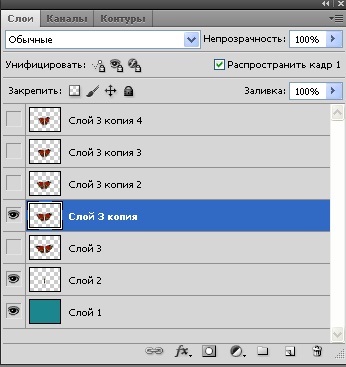
23- Az animáció megtekintéséhez kattintson a harmadik keretben,
és egy kémlelő ablak ablak rétegeket tartalmazza a 2 réteg és a 3, egy másolatot le a 3 réteg és egy példányát a 3 réteg.
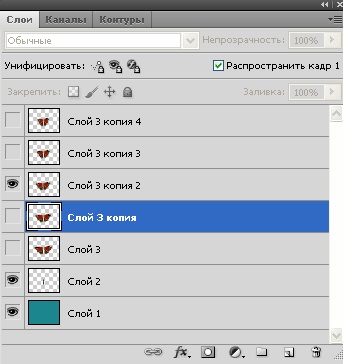
24. A animációt kattintva a negyedik keretben, mint az ablak rétegek közé tartoznak a szem sloe3 a másolási 3 és másolja letiltása sloe3 a layer 2 és 3.
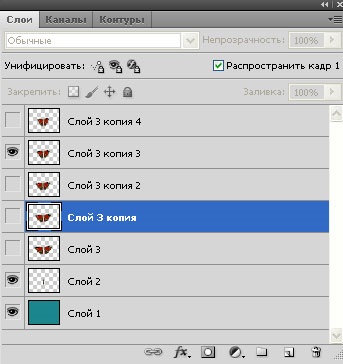
25 A animáció kattintással az ötödik keret, és ezáltal a kémlelő ablak ablak rétegeket a 3 réteg és 4 kikapcsolni másolat másolata 3 3 réteg és 3 réteg.
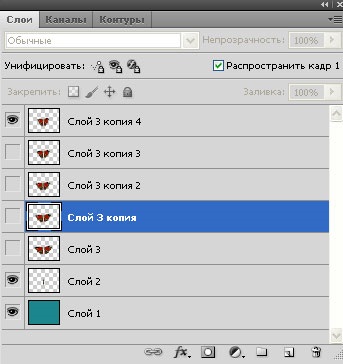
26. Az animáció kattintson a Start ikonra
és látni, hogyan lehet az animáció egy pillangó.
És ez nem működik jól, a mozgás a szárnyak blöffölni. Tedd mahi szárnyak simán.
27- Az animációs ablakban válassza ki az összes képkocka. (Kattints az első keretet, majd nyomja meg a Shift, a legújabb.) Minden keret látszanak.
28- Ugyanebben az ablakban, kattintson a kis háromszög (a kiválasztási kép elkészítése)
és a megjelenő ablakban válassza ki a „copy keretek”, ismét kattintson a háromszögre, válassza ki a „Beillesztés keretek”, és az új ablakban „paste keretek” OK gombra.
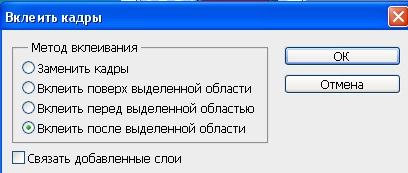
Kap egy ablak animáció.
Isolation nem lő.
29- Ismét kattintson a háromszögre a jobb felső és válassza ki a „fordított sorrendben keretek”.
Kattintson a Start ikonra
Ez jobb, de lassan. Változás az időkeretet.
30 Jelölje ki az összes képkocka, kattintson az első keret egy háromszög, válassza ki a „másik”, és hogy az idő 0,07.
Ez most jól ..
Hogy mentse az animáció pillangó van egy átlátszó hátteret, akkor el kell távolítani a rétegek ablakban az alsó réteg a háttérben.
31- A rétegek ablakban lévő alsó réteg. majd a jobb egérgombbal, és válassza a „törlés réteg.
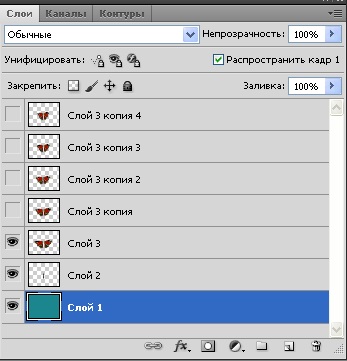
Ezután mentse az animáció az interneten és eszközök GIF formátumban.
Most ez az animáció pillangó adhatunk bármilyen kollázs. Hogyan kell behelyezni egy animációt egy pillangó a képeslap lásd „Tavaszi Collage”